OBS Studio(以下OBS)の場合、複数のサイトで同時配信する方法は難しいと感じる人が多いかもしれません。
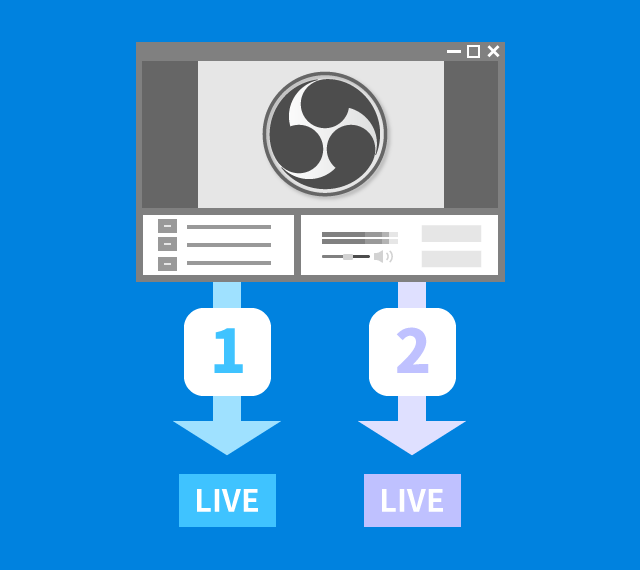
しかし、じつは簡単に同時配信できる方法があります。
それは同時配信プラグイン(開発 : 雷鳴氏こと@sorayukinoyume)を導入するやり方です。
- OBSを1個起動して設定するだけ
- 同時配信できる数は無制限
- 解像度、ビットレートはサイトごとに個別設定できる
- 無料
同時配信プラグインの使い方・設定方法を見ていきましょう。
このページはWindows用の解説です。
OBSを使って配信したことがある人向けの記事です。
配信サイトによっては同時配信が禁止されている場合があります。Twitchは条件付きでできるようになりました(詳細はこちら)。
目次
ダウンロードする
同時配信プラグインは、GitHubで配布されています。
最新バージョンをダウンロードしましょう。
たとえば、「Adssets」の「obs-multi-rtmp-x.x.x.x-windows-x64-Installer.exe」と書かれてある部分をクリックします。
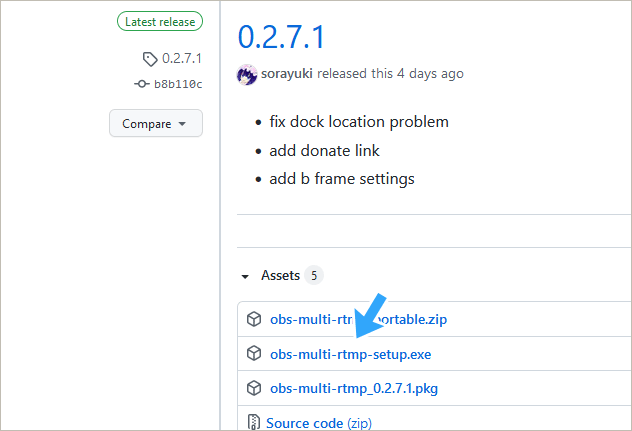
今後、もしOBSのバージョンアップによりプラグインが使用できなくなった場合は、最新バージョンのプラグインが配布されていないかGitHubで確認してみてください。
または、OBSをダウングレードするのも手です。
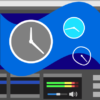
インストールする
同時配信プラグインのインストール方法は簡単です。
- OBSを終了しておく。
- ダウンロードしたEXEファイルを実行する。
- 「Install」をクリックする。
- 「Close」をクリックする。
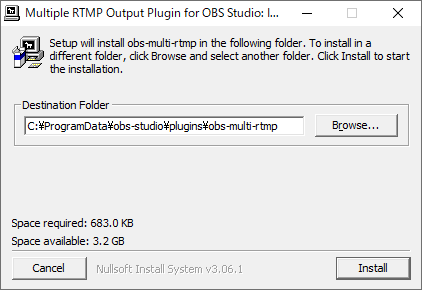
「WindowsによってPCが保護されました」という画面が表示された場合、「詳細情報」から「実行する」をクリックしてください。
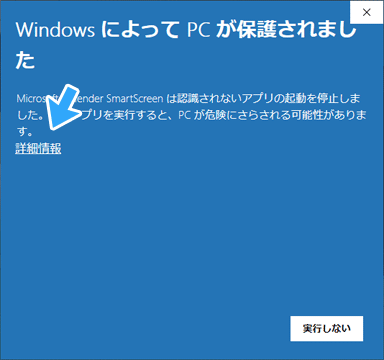
OBSを起動し、「ドック」→「同時配信」にチェックを入れます。ここにチェックを入れないと、同時配信の設定画面が出てきません。
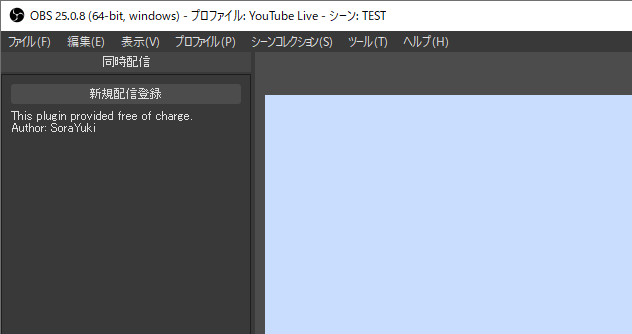
すると、同時配信の設定画面が表示されました。
この設定画面は、全画面表示のOBSの適当な場所にドラッグ&ドロップすることでOBSのウィンドウ内にドッキングできます。
設定画面の領域が狭い場合は、ドラッグして調節してください。
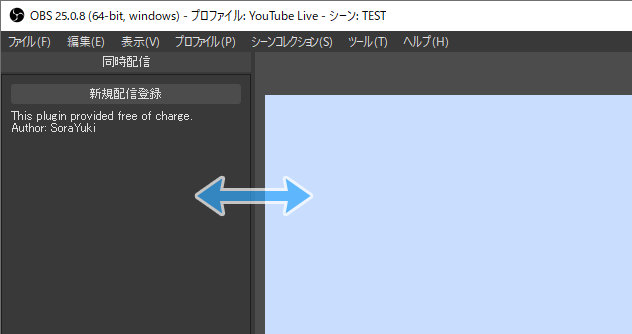
配信サイトを追加する
追加方法
では、さっそく同時配信プラグインを使ってみましょう。
最初にすべきは、配信サイトを追加する設定です。つまり、どのサイトで配信したいのか設定するわけです。
「新規ターゲットを追加」をクリックしてください。
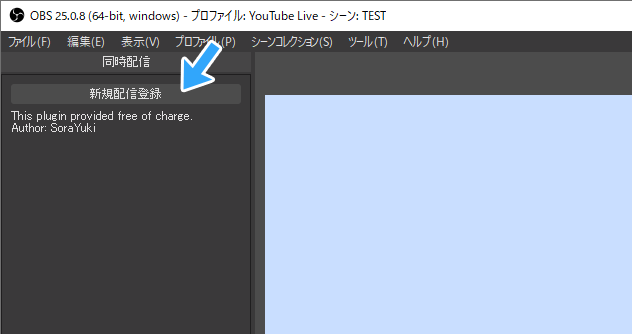
すると、下記画像のような設定画面が表示されます。「名前」に「Twitch」など配信サイト名を入力します。
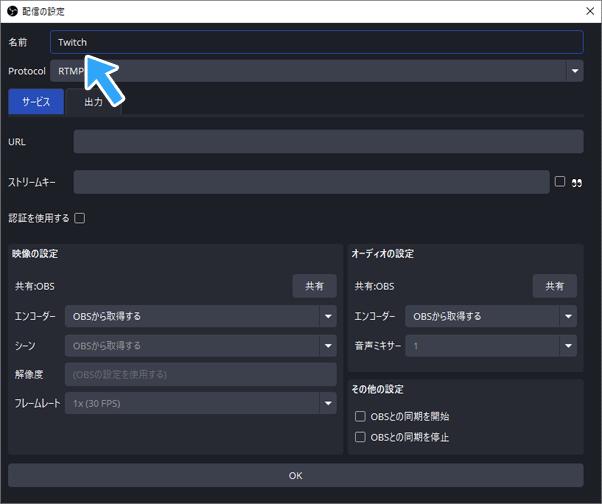
どのサイトを追加?
2サイト同時配信したいのであれば、配信サイトを1個だけ「新規ターゲットを追加」から追加するだけでかまいません。
たとえば、YouTubeとTwitchの同時配信を行う場合は、Twitchを新規サイトとして追加します。
もちろん、2個の配信サイトを新規サイトとして追加し、同時配信することもできます。ただ、通常はサブを1個追加すればじゅうぶんでしょう。
YouTubeは「配信の管理」からがおすすめ
YouTubeで配信する場合は、YouTubeは新規サイトとして追加せず、OBS本体で設定して配信を開始したほうが楽です。
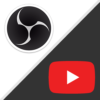
たとえば、YouTubeとTwitchの同時配信の場合は、Twitchのほうを新規サイトとして追加してください。
というのも、YouTubeを新規サイトとして追加すると、配信の開始・終了に手間がかかるからです。
つまり、YouTubeとTwitchの同時配信の場合は、
- YouTube : いつもどおり「配信の管理」ボタンから配信開始
- Twitch : 同時配信プラグインから配信開始
という方法がおすすめです。
RTMP URL・ストリームキーを入力する
配信サイトからコピペ
ここからが重要です。もし設定画面を閉じてしまった場合は、「編集」ボタンをクリックしてください。
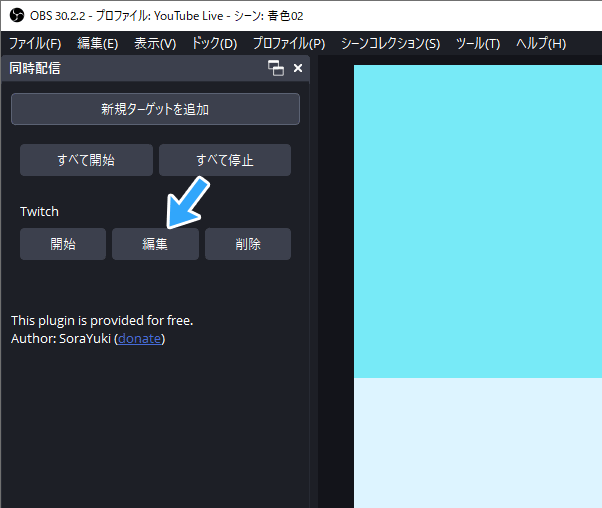
「URL」と「ストリームキー」の設定を行いましょう。この2つの情報は配信サイトに掲載されています。
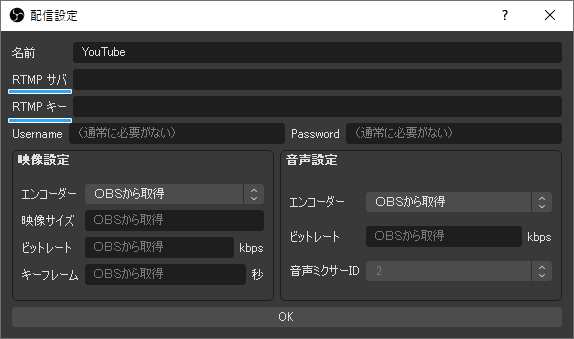
今回は、TwitchとYouTubeを例に設定方法をご紹介します。
Twitchの設定例
Twitchの場合は、まず「URL」に「rtmp://ingest.global-contribute.live-video.net/app/」と入力します。
参考Recommended Ingest Endpoints For You
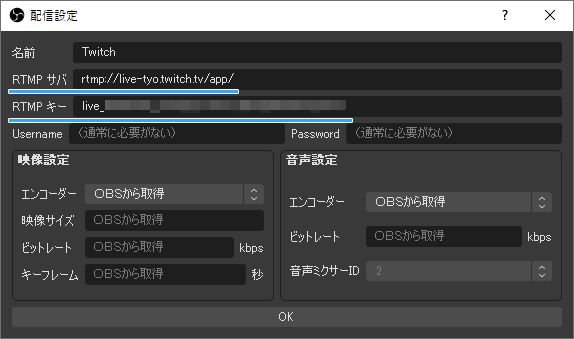
また、「ストリームキー」の部分についてはTwitchに掲載されている「プライマリストリームキー」をコピー&ペーストしましょう。
- ダッシュボードを開く。
- 「設定」→「配信」の順にクリックする。
- 「プライマリストリームキー」をコピーする
- 同時配信プラグインの「ストリームキー」にペーストする。

Twitchに掲載されている「プライムストリームキー」は、あくまでも同時配信プラグインの「ストリームキー」の部分にペーストしてください。
これをまちがえて「URL」の「rtmp://ingest.global-contribute.live-video.net/app/」の後ろの部分にペーストすると、あとで「エラー: 配信先の接続に失敗しました」と表示されます。
YouTubeの設定例
繰り返しますが、YouTubeの場合はここで設定するのはおすすめしません。ただ、念のため設定方法を書いておきます。
「URL」に「rtmp://a.rtmp.youtube.com/live2」と入力します。
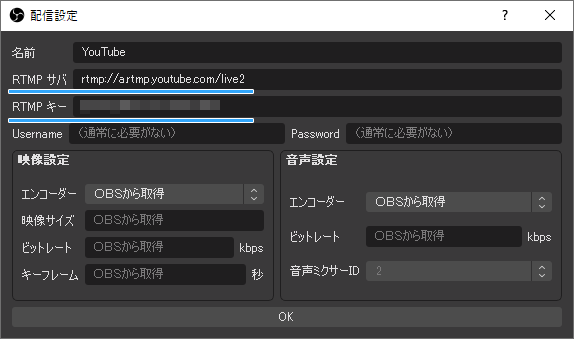
また、「ストリームキー」については、YouTubeに掲載されているものをコピー&ペーストします。
以下は「エンコーダ配信」の場合の例です。
- YouTubeにアクセスし、右上のカメラアイコンから「ライブ配信を開始」をクリックする。
- 「エンコーダ配信」をクリックする(いちばん上)。
- 「ストリームキー」をコピーする。
- 同時配信プラグインの「ストリームキー」にペーストする。
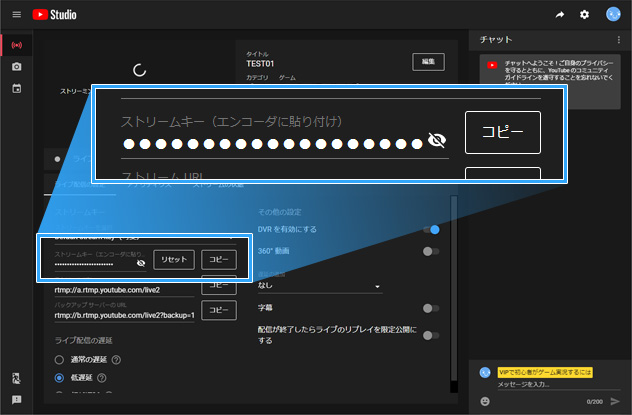
どこに掲載されている?
RTMP URL、およびストリームキーは、両方とも配信サイトに掲載されています。具体的な掲載場所については、配信サイトによって異なります。
掲載場所がわからない場合は、下記ページをご覧ください。単純なコピペ作業ですが、ここで詰まる人が必ず出てきます。
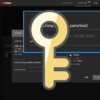
配信サイトごとに設定を変更したい場合
配信サイトごとに画質設定を変更したい場合は、どうしたらよいのでしょうか。
たとえば、「YouTubeでは映像ビットレートを10Mbpsで配信して、ニコ生では6Mbpsで配信したい」というような場合です。
この場合、「エンコーダー」の部分を「OBSと同じエンコーダを使用する」以外にしましょう。
![NVIDIA NVENC H.264 [jim_nvenc]](https://vip-jikkyo.net/wp-content/uploads/obss06/obs55a.png)
一例として、「エンコーダー」で「NVIDIA NVENC H.264」を選び、解像度やビットレートなどの画質設定を行います。
配信サイトごとのビットレートについての詳細は、下記ページをご覧ください。

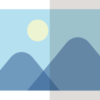
配信を開始する
設定が完了したら、左端の「開始」ボタンをクリックします。
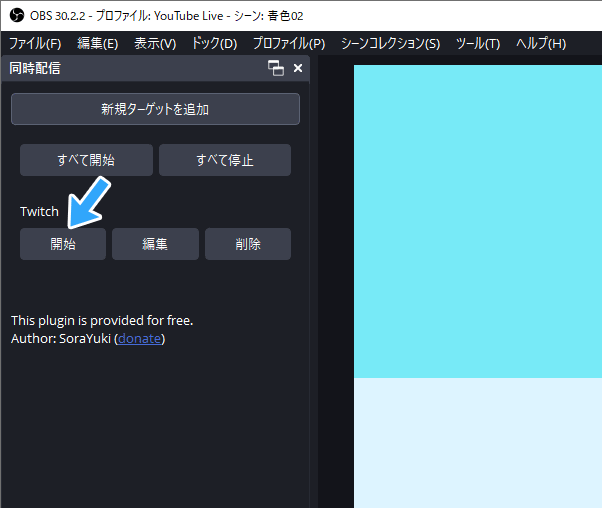
すると、初回は下記画像のようなエラーが出て配信できません。
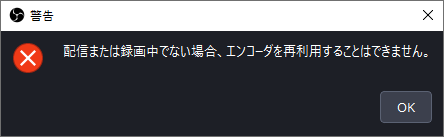
▲「配信または録画中でない場合、エンコーダを再利用することはできません」と表示されたところ
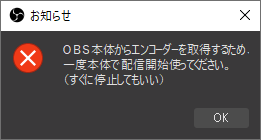
▲「OBSからエンコーダーを取得するには、始めにOBSで配信を開始してください」と表示されたところ
これは「編集」→「エンコーダー」で「OBSと同じエンコーダを使用する」を選択している場合に表示されます。
対処法ですが、いったんOBS本体から配信を開始しましょう。そのまま配信を開始してもよいですし、数秒で配信を停止してかまいません。
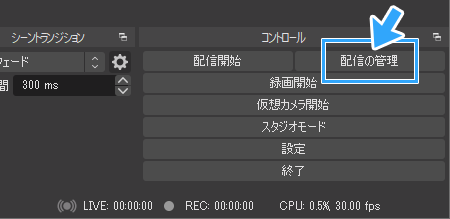
▲上記画像はYouTubeの場合です。ほかの配信サイトの場合は、「配信開始」ボタンが表示されます。
そして、再度、同時配信プラグインのほうの「開始」ボタンをクリックします。すると、今度はエラーが出ずに配信開始できました。
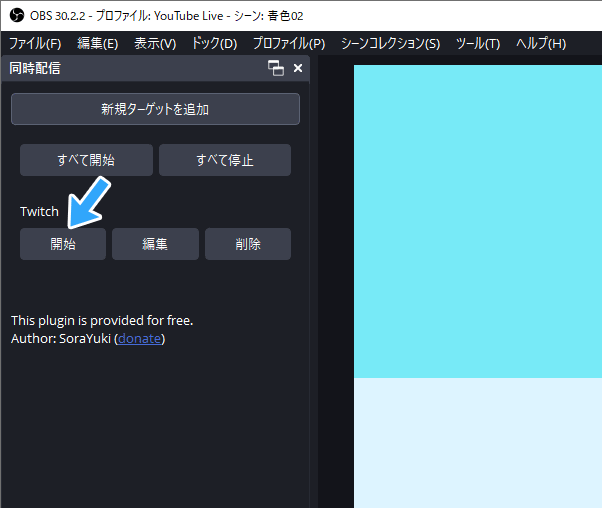
なお、OBS右下の「配信開始」ボタンをクリックしたときに下記画像のようなエラーが表示された場合は、配信サイトのサーバーに接続するための設定ができていません。「設定」→「配信」タブで設定しましょう。
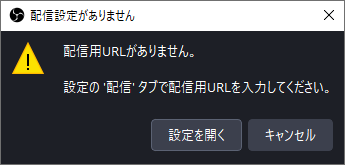
▲OBS本体の設定ができていないと、「配信用URLがありません。設定の'配信'タブで配信用URLを入力してください」と表示されます。
同時配信対応のコメビュについて
コメントビューアーについては、複数のサイトのコメントを同時に閲覧できるものが便利です。
たとえば、「わんコメ」がこれに該当します。
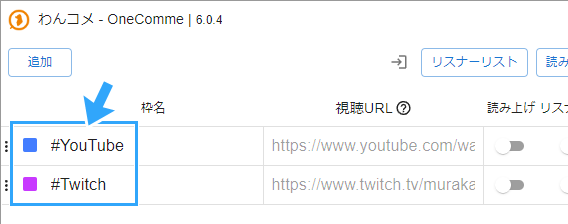
同アプリの使い方については、下記ページをご覧ください。複数のサイトのコメントを同時に見る方法についても触れています。

アンインストール方法
同時配信プラグインを削除したい場合は、まずOBSを終了します。
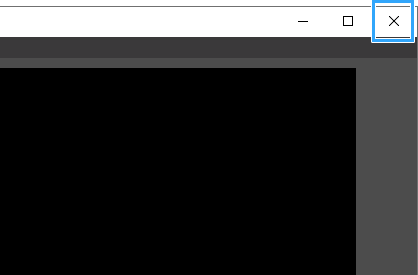
そして、同時配信プラグインのインストーラーから削除します。
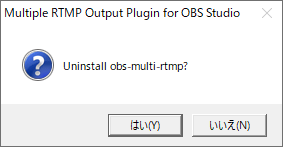
しかし、インストーラーをすでに削除してしまったという人もいるかもしれません。
その場合は、エクスプローラー(PC画面下部のフォルダーアイコン)で以下の場所をコピー&ペーストで開きます。
C:\ProgramData\obs-studio\plugins\obs-multi-rtmp
「Program Files」ではなく「ProgramData」である点に注意してください。
そして、「obs-multi-rtmp」フォルダーを削除すれば完了です。
2006年から15年以上、ゲーム実況のやり方の解説記事を書いています。書いた記事数は1,000本以上。ゲーム配信、ゲーム録画、動画編集の記事が得意です。
記事はていねいに、わかりやすく!ゲーム実況界の教科書をめざしています。

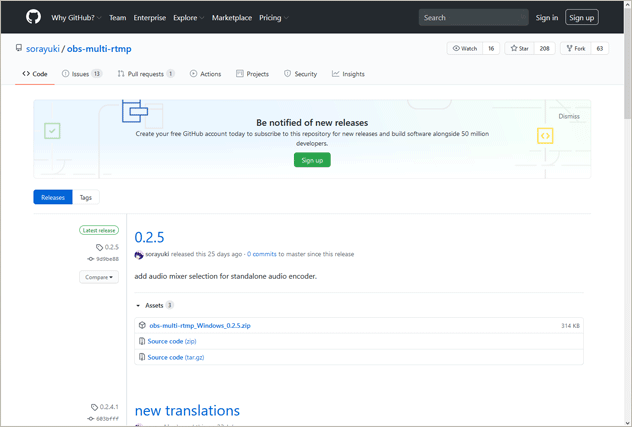
コメント
アンインストール方法が本当に助かりました!
削除してるはずなのにOBS立ち上げるたびにエラー吐いてて本当に困っていました。
アドレスのフォルダを開いたらフォルダが残っていて、原因がわかって解決しました。
ありがとうございました!
既存のプロファイルを複製してそれを同時配信にしようと思っているのですが、もともと設定からtwitchのやつに合わせているのですが、その場合は同時配信に追加するのは1つだけ(youtube)でtwitchとyoutubeに同時配信されますか?
obs-multi-rtmp がダウンロード後exe実行できなかった。。。
つんだ・・・WIN10の更新のせいなのかな。。10月時はできたが、11月くらいに再度ためしたらインストールできず。。
まれに登録したものが消えてしまって再設定する必要があるときがあります
原因がわからず困っています
ツイキャス・その他の組み合わせの場合
ツール配信を使わずに
ブラウザ配信(画面共有)という手もありますよ(今更)
OBSで同時配信したいのですが、Aのサイトは音楽やゲーム音や声有り、Bのサイトでは音楽やゲーム音ありで声だけを無しにして配信する事は可能でしょうか?
ツイッチのRTMPサーバーどうやったら手に入れられますか?
ニコ生とYouTubeの生放送の同時配信の際、ゲームからの音が出ませんでした
YouTubeに至ってはどちらも出ませんでした
考えられる原因はなんになりますか?
変わったことといえば先日ダウンロードしたNVIDIV Broadcastをインストールしたことぐらいです
素人の考えですが、OBSのオーディオ設定をもう一度確認してみてください。間違ったオーディオ機器を設定していたりマイクを無効にしてあることも原因かもしれません。
また、問題を切り分けるために、同時配信プラグイン側の配信設定を、「OBSから取得」と、「手動設定」を両方とも試してみてください。
また、NVIDIA Broadcastも一度オフにしてみて、音が出ればそちらの問題です。ノイズ軽減が本来必要な音までカットしていることもあります。
もしそれで治らなければ...僕にはわかりません。
こんばんは。いつもサイトの記事にお世話になってます。
今回のプラグインについてですが、Restreamなど1つに送る方法とは違い
こちらではYouTubeが6000kbps、Twitchが4000kbpsとすると
合計10000kbpsの上りが必要という認識で合っていますでしょうか?
メリットとしてはRestreamや外部サイトで
再度エンコードかけられるのが嫌な人向けとかになるんですかね…?
作者本人の解説に「エンコーダーはメイン配信と共有も個別設定もできます」
と書いてあるのを見ると、本来の想定としてはメインで配信するサイトは
通常通り右下の配信開始ボタンから配信して、同時に配信したいサイトを
このプラグインに登録するのが普通の使い方だと思ってたけど、違うんかいな?